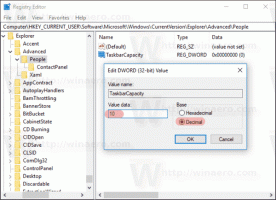Slik deaktiverer du forslag til tidslinje i Windows 10
Nylige versjoner av Windows 10 har en ny Tidslinje funksjon, som lar brukere se gjennom sin aktivitetshistorikk og raskt gå tilbake til sine tidligere oppgaver. Hvis du ikke finner bruk for denne funksjonen, la oss se hvordan du deaktiverer den. Som standard vil OS av og til vises forslag i Tidslinje-ruten. I dag skal vi se hvordan du deaktiverer dem.
Microsoft gjort tidslinjen tilgjengelig til publikum med Windows 10 build 17063 av Redstone 4 gren. Ifølge pressemeldingen tenker selskapet på å forenkle hvordan du kan komme tilbake til ting du jobbet med tidligere. Brukeren kan lett glemme hvilken side eller app han brukte eller hvor han lagret en fil. Tidslinje er et nytt verktøy som lar brukeren komme tilbake til der han slapp.
Tidslinjen er bare aktivert for brukere som logger på med sine Microsoft-konto. Hvis du bruker en lokal konto, så er den ikke tilgjengelig for deg.
La oss se hvordan du deaktiverer Tidslinjeforslag.
Deaktiver tidslinjeforslag i Windows 10
- Åpen Innstillinger.
- Gå til System -> Multitasking.
- Deaktiver alternativet under "Tidslinje". Vis forslag av og til på tidslinjen for å deaktivere forslag til tidslinje.
- For å aktivere forslag på nytt, slå på alternativet nevnt i forrige trinn.
Du er ferdig.
Det er en alternativ måte å deaktivere funksjonen for tidslinjeforslag. Du kan bruke en registerjustering for å aktivere eller deaktivere funksjonen, som beskrevet nedenfor.
Deaktiver tidslinjeforslag med en registerjustering
- Åpen Registerredigering.
- Gå til følgende registernøkkel.
HKEY_CURRENT_USER\Software\Microsoft\Windows\CurrentVersion\ContentDeliveryManager
Se hvordan du går til en registernøkkel med ett klikk.
- Til høyre oppretter du en ny 32-biters DWORD-verdi Abonnert innhold-353698Aktivert.
Merk: Selv om du er det kjører 64-bits Windows du må fortsatt opprette en 32-biters DWORD-verdi. - Sett verdidataene til 0 for å deaktivere forslag.
- Sett den til 1 for å aktivere dem.
For å spare tid kan du laste ned følgende registerfiler som er klare til bruk:
Last ned registerfiler
Tips: Du kan deaktivere tidslinjefunksjonen som beskrevet i følgende artikler:
- Slik deaktiverer du tidslinje i Windows 10
- Deaktiver tidslinje med gruppepolicy
Det er det.